[Excel] 엑셀 간단한 검색창 만드는 방법
HKEBI
2020.08.14 15:57
12,590
0
0
0
본문
엑셀을 이용하다가 보면 정말 다양한 팁들이 많이 있는데요.
많은 데이터를 볼때 참고하면 좋을거 같은 아주 간단한 검색창 만드는 방법입니다.
이 방법은 검색어를 입력을 하면 해당 내용만 필터링 해서 색을 표시해 주는건데요.
필터를 걸어서 해당 항목만 보여주는건 아니고 색으로만 표시를 해주니 다른 데이터하고 비교할때도 유용할거 같아요.
1. 검색창 만들기
아래처럼 원하는 위치에 검색창을 만들어 주세요. 뭐 이건 어렵지 안으니 쉽게 할수 있을거에요.
2. [조건부 서식] - [새규칙]
이 방법은 조건부 서식을 이용하는 방법으로 상단 리본메뉴에서 조건부 서식에서 새규칙을 누르세요.
3. "수식을 사용하여 서식을 지정할 셀 결정" 을 선택 하세요.
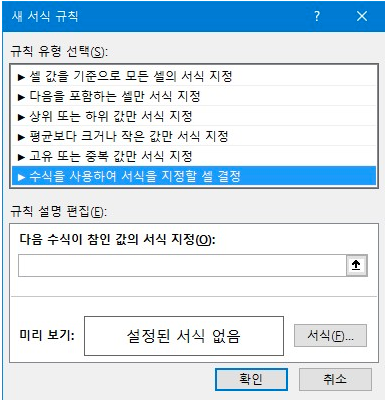
4. 수식과 셀 서식을 입력하세요.
수식 : =SEARCH(검색할 텍스트, 범위)
셀서식은 자유롭게 넣으세요.
5. 완성.. 이제 검색을 하면 해당 항목에 설정한 서식으로 바뀝니다.
어렵지 안죠?? 설정하는 방법도 매우 간단해서 활용하시면 좋을거 가타요 ^^
[이 게시물은 최고관리자님에 의해 2020-11-06 01:47:23 MS Excel TIP에서 이동 됨]
0
0
로그인 후 추천 또는 비추천하실 수 있습니다.
- HKEBI
- 회원등급 : 지하계 / Level 13
포인트 88,760
경험치 16,687
[레벨 13] - 진행률
42%
가입일 :
2020-07-23 00:41:50
-
Computer - Asus, 차세대 케이블리스 GPU 디자인 공개: 최대 1,000W 지원 및 호환성 강화2025-01-17
-
Mobile - 아이폰으로 최고의 사진 찍는 팁!2025-01-17
-
SNS - WhatsApp를 더 잘 활용하는 7가지 Meta AI 팁2025-01-17
-
Mobile - 갤럭시 S25 Slim, 시리즈 전체 공개 임박! 정말 슬림한 스마트폰일까?2025-01-17
-
Mobile - 닌텐도, 스위치 2 공개와 함께 새로운 마리오 카트 게임 발표!2025-01-17
-
자유게시판 - 마블, 다가오는 MCU 영화와 디즈니+ 시리즈 출시 일정 공개!2024-10-28
-
Computer - 삼성, RAM과 SSD를 결합한 혁신 메모리 ‘Selector-Only Memory’ 개발 가속화2024-10-28
-
Mobile - 레노버 리전 고(Lenovo Legion Go) 후속 모델, AMD 라이젠 Z2 탑재할까? 기대감 상승 중!2024-10-25
최신글이 없습니다.

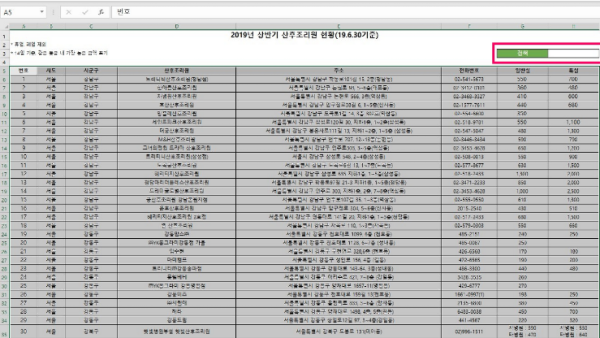
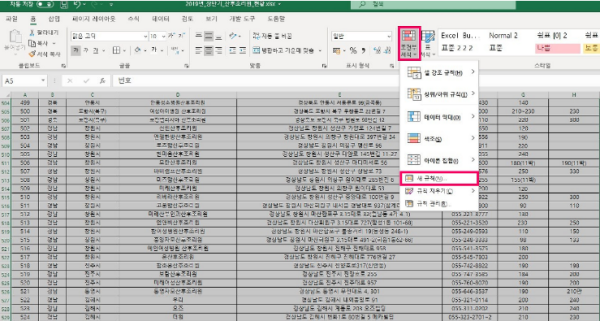

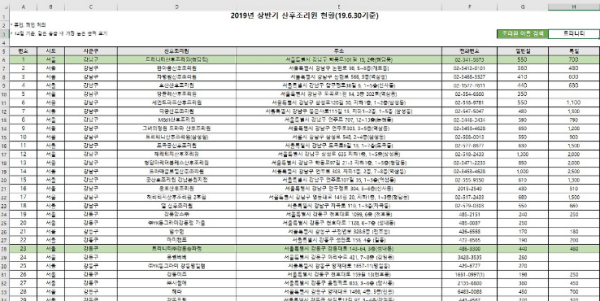
댓글목록 0